Q. インターフェイスが正しく表示されないのはなぜですか。
A:古いビデオ(グラフィックス)カードは、ドライバソフトウェアをアップグレードしなければ、Security Manager GUI を正しく表示しない可能性があります。この問題がクライアントシステムに影響するかどうかをテストするには、[マイコンピュータ(My
Computer)] を右クリックして、[プロパティ(Properties)] を選択し、[ハードウェア(Hardware)] を選択して、[デバイスマネージャ(Device Manager)] をクリックしてから、[ディスプレイアダプタ(Display
adapters)] エントリを展開します。アダプタのエントリをダブルクリックして、使用されているドライバのバージョンを確認します。その後で、次のいずれかを実行できます。
-
クライアント システムで ATI MOBILITY FireGL ビデオ カードが使用されている場合は、カードに付属していたビデオ ドライバ以外のドライバを入手しなければならない場合があります。使用するドライバは、手動で Direct 3D
が設定できる必要があります。このような機能のないドライバは、Security Manager GUI 内の要素をクライアントシステムに表示できない可能性があります。
-
ビデオ カードの場合は、PC メーカとカード メーカの Web サイトにアクセスして、最新の Java2 グラフィックス ライブラリの表示との非互換性をチェックしてください。既知の非互換性が残っているほとんどのケースで、半分以上のメーカが互換性のあるドライバを入手してインストールするための手段を提供しています。
Q. 日本語バージョンの Windows の [スタート(Start)] メニューに Security Manager クライアントが表示されないのはなぜですか。
A:クライアント システム上で英語を使用するように、地域と言語のオプションを設定している可能性があります。日本語バージョンの Windows 内の言語として英語はサポートされていません。コントロール パネルを使用して、言語を日本語にリセットしてください。
Q. Security Manager クライアントがインストールされたワークステーション上で一部または全部のユーザの [Start] メニューに Security Manager クライアントが表示されないのはなぜですか。
A:クライアントをインストールするときに、製品をインストールしているユーザ専用のショートカットを作成するのか、すべてのユーザ用のショートカットを作成するのか、どのユーザ用のショートカットも作成しないのかを選択します。インストール後にこの選択を変更する場合は、Cisco
Security Manager Client フォルダを Documents and Settings\<user>\Start Menu\Programs\Cisco Security Manager から Documents and Settings\All
Users\Start Menu\Programs\Cisco Security Manager にコピーすることによって、手動で変更できます。ショートカットを作成しないことにした場合は、指定された All Users フォルダ内にショートカットを手動で作成する必要があります。
Q. クライアント システムとサーバ間の接続が異常に遅いと感じる場合、または、ログイン時に DNS エラーが表示される場合はどうしたらいいですか。
A:クライアントシステム上の hosts ファイル内に Security Manager サーバー用のエントリを作成しなければならない場合がありますこのようなエントリは、ネットワーク用の DNS サーバに登録されていない場合にサーバへの接続の確立に役立つ可能性があります。クライアント
システム上でこの有効なエントリを作成するには、メモ帳またはその他のプレーン テキスト エディタを使用して、C:\WINDOWS\system32\drivers\etc\hosts を開きます(ホストファイル自体にエントリの追加方法に関する詳細な手順が保存されています)。

(注)
|
(Security Manager クライアント アプリケーションの [サーバー名(Server Name)] フィールドで使用される)同じ IP アドレスをポイントする DNS 追加エントリを NMSROOT~/MDC/Apache/conf/ の下の httpd.conf 構成ファイルに作成して、Daemon Manager を再起動しなければならない場合があります。このエントリは、サーバーへの接続を確立するのに役立ちます。ServerName、foo.example.com など(ヒント:場所 NMSROOT は Security Manager インストールディレクトリへのパスです。デフォルトは C:\Program Files (x86)\CSCOpx です)。
|
Q. Security Manager クライアントを使用してログインしようとしたときにエラーメッセージが表示されることなくログイン情報が受け入れられましたが、Security Manager デスクトップが空の状態で使用できません。認証セットアップの何が間違っているのでしょうか(また、Security
Manager サーバー上の Common Services でログイン情報が受け入れられましたが、Web ブラウザ上で Cisco Security Management Suite デスクトップのロードに失敗します。これも同じ原因でしょうか)。
A:Security Manager と Common Services に対してログイン認証サービスを提供するための Cisco Secure ACS に必要なステップが完了していない可能性があります。ACS でログイン情報を入力しましたが、Security
Manager サーバーを AAA クライアントとして定義していません。この定義を行わなければ、ログインできません。詳しい手順については、ACS のマニュアルを参照してください。
Q. Security Manager クライアントを使用してサーバにログインできず、次のようなメッセージが表示されます。どうしたらいいですか。
|
... repeatedly that the server is checking its license.
|
サーバが最小限のハードウェア要件とソフトウェア要件を満たしていることを確認してください。サーバの要件および推奨事項を参照してください。
|
Synchronizing with DCR.
|
2 通りの可能性が考えられます。
-
サーバーの再起動直後に Security Manager クライアントを起動した可能性があります。その場合は、サーバーが完全に使用可能になるまで数分待ってから、Security Manager クライアントを使用してみてください。
-
CiscoWorks 管理パスワードにアンパサンド(&)などの特殊文字が含まれている可能性があります。その結果、Security Manager のインストール時にサーバー上の NMSROOT\lib\classpath サブディレクトリで comUser.dat ファイルを作成できませんでした。ここで、NMSROOT は Common Services をインストールしたディレクトリです(デフォルトは C:\Program Files (x86)\CSCOpx です)。
-
Cisco TAC に連絡して、comUser.dat の交換または Security Manager の再インストールに関する支援を要請してください。
-
または、特殊文字を含まない Common Services パスワードを作成します。
|
Error - Unable to Check License on Server.
An attempt to check the license file on the Security Manager server has failed.
Please confirm that the server is running. If the server is running, please contact the Cisco Technical Assistance Center.
|
次のサービスのいずれかが正しく起動していない可能性があります。サーバー上で、[スタート(Start)] > [プログラム(Programs)] > [管理ツール(Administrative Tools)] > [サービス(Services)] を選択して、次の名前のサービスを右クリックし、ショートカットメニューから [再起動(Restart)] を選択します。
-
Cisco Security Manager Daemon Manager
-
Cisco Security Manager Database Engine
-
Cisco Security Manager Tomcat Servlet Engine
-
Cisco Security Manager VisiBroker Smart Agent
-
Cisco Security Manager Web Engine
5 分待ってから、もう一度 Security Manager クライアントを起動してみてください。
|
Q. デフォルト ブラウザとして Internet Explorer を使用しているときにアクティビティ レポートが表示されないのはなぜですか。
A:この問題は、無効なレジストリ キー値、または Internet Explorer に関連付けられた DLL ファイルの場所に関する間違いが原因で発生します。この問題の対処法については、http://support.microsoft.com/kb/281679/EN-US から入手可能な Microsoft サポート技術情報の記事 281679 [英語] を参照してください。
Q. どうすれば、ログイン ウィンドウの [Server Name] フィールドからサーバ リストを消去できますか。
A:csmserver.txt を編集して必要のないエントリを削除します。このファイルは、Security Manager クライアントをインストールしたディレクトリ内にあります。デフォルトの場所は、C:\Program Files (x86)\Cisco
Systems\Cisco Security Manager Client です。
Q. バージョン ミスマッチが原因で Security Manager クライアントがロードされなかった可能性があります。これはどういう意味ですか。
A:Security Manager サーバのバージョンとクライアントのバージョンが一致していません。これを修正するには、最新のクライアント インストーラをサーバからダウンロードしてインストールします。
Q. クライアント ログ ファイルはどの場所にありますか。
A:クライアントログファイルは、C:\Program Files (x86)\Cisco Systems\Cisco Security Manager Client\logs に配置されています。GUI セッションごとに専用のログ ファイルが作成されます。
Q. Security Manager が HTTPS モードで動作中かどうかはどうすれば確認できますか。
A:次のいずれかを実行します。
-
ブラウザを使用してサーバにログインしたら、アドレス フィールド内の URL を調査します。URL が https で始まっていれば、Security Manager が HTTPS モードで動作しています。
-
[Common Services] > [Server] > [Security] > [Single Server Management] > [Browser-Server Security Mode Setup] に移動します。[Current
Setting] が [Enabled] になっていれば、Security Manager が HTTPS モードで動作しています。この設定が [Disabled] の場合は、HTTP を使用します。
-
クライアントを使用してログインするときに、まず、HTTPS モードを試してみてください([HTTPS] チェックボックスをオンにします)。「ログインURLへのアクセスは禁止されています。プロトコル(HTTP、HTTPS)が正しいことを確認してください(Login
URL access is forbidden; Please make sure your protocol (HTTP, HTTPS) is correct)」というメッセージが表示されたら、サーバーは HTTP モードで動作している可能性があります。[HTTPS]
チェックボックスをオフにして、もう一度試してみてください。
Q. どうすれば、クライアント デバッグ ログ レベルをイネーブルにできますか。
A:デフォルトで C:\Program Files (x86)\Cisco Systems\Cisco Security Manager Client\jars に配置されている client.info ファイル内で、DEBUG_LEVEL パラメータに
DEBUG_LEVEL=ALL を追加してから、Security Manager クライアントを再起動します。
Q. 2 画面構成で作業している場合は、Security Manager クライアントが第 2 画面上で動作していても、必ず、特定のウィンドウとポップアップ メッセージが第 1 画面に表示されます。たとえば、クライアントが第 2 画面上で動作しているときに、必ず、Policy
Object Manager などのウィンドウが第 1 画面に表示されます。これを修正できますか。
A:これは、特定のオペレーティング システムにおける 2 画面サポートの実装方法に伴う既知の問題です。Security Manager クライアントを第 1 画面上で動作させることを推奨します。クライアントは、2 画面構成の設定後に起動する必要があります。
他の画面でウィンドウが開いた場合は、Alt + スペースバーを押した後に M を押すことによってそのウィンドウを移動できます。その後で、矢印キーを使用してウィンドウを移動します。
Q. クライアント システム上でソフトウェアをインストールまたはアンインストールできません。どうしてですか。
A:クライアントシステム上でインストールとアンインストールを同時に実行した場合は、それらが別々のアプリケーションに対するものであっても、クライアントシステムの InstallShield データベースエンジンに悪影響を与え、ソフトウェアのインストールまたはアンインストールができなくなります。詳細については、Cisco.com
アカウントにログインしてから、Bug Toolkit を使用して CSCsd21722 と CSCsc91430 を確認してください。


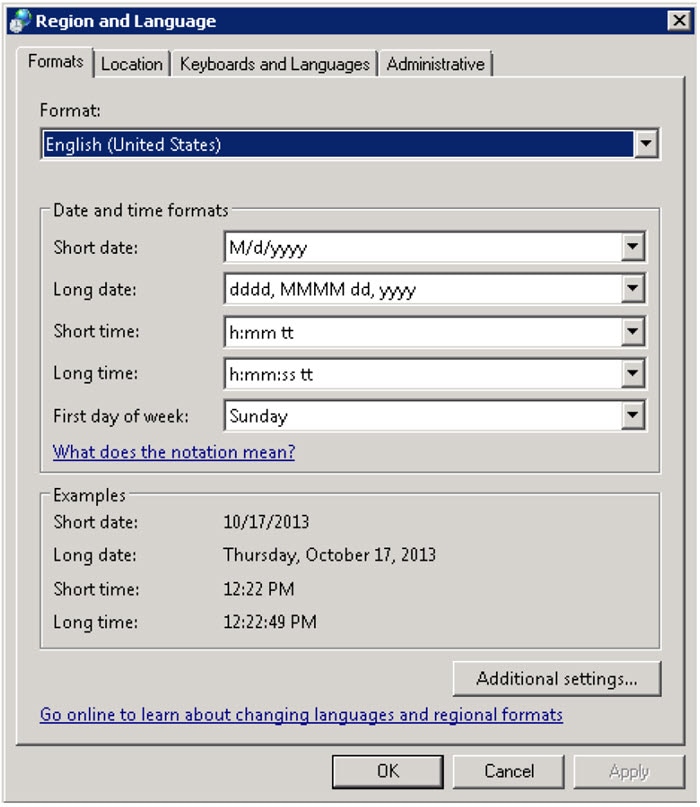
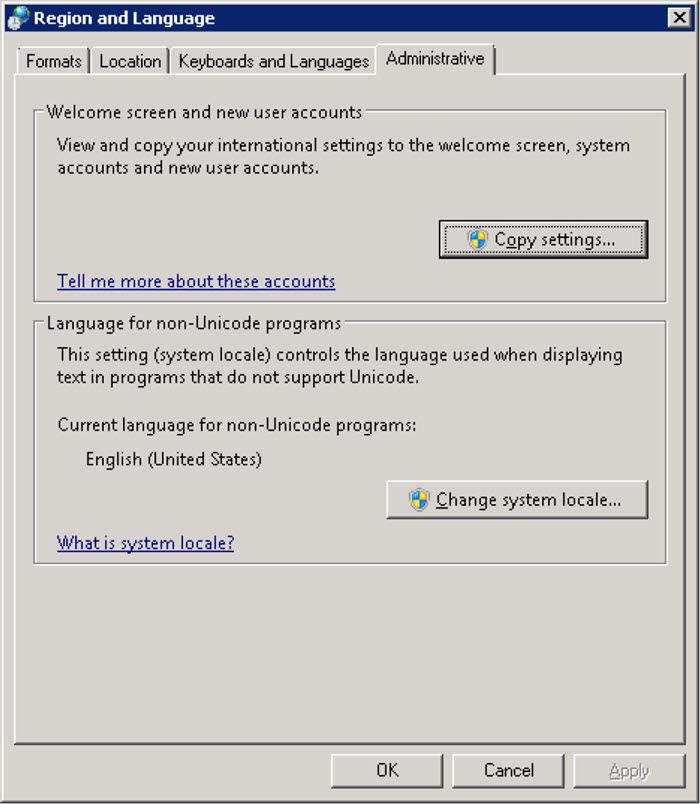
 フィードバック
フィードバック